Cum să porniți Microsoft Word în modul sigur
Miscellanea / / November 28, 2021
Microsoft Word este un procesor de text popular dezvoltat de Microsoft. Este disponibil ca parte a suitei Microsoft Office. Fișierele create folosind Microsoft Word sunt utilizate în mod obișnuit ca format pentru trimiterea documentelor text prin e-mail sau orice altă sursă de trimitere deoarece aproape fiecare utilizator care are un computer poate citi documentul Word folosind Microsoft Cuvânt.
Uneori, este posibil să vă confruntați cu probleme cum ar fi blocarea Microsoft Word ori de câte ori încercați să-l deschideți. Acest lucru se poate întâmpla din diverse motive, cum ar fi unele erori care opresc Microsoft Word de la deschidere, poate exista o problemă cu personalizările dvs., poate exista o cheie de registry implicită, etc.
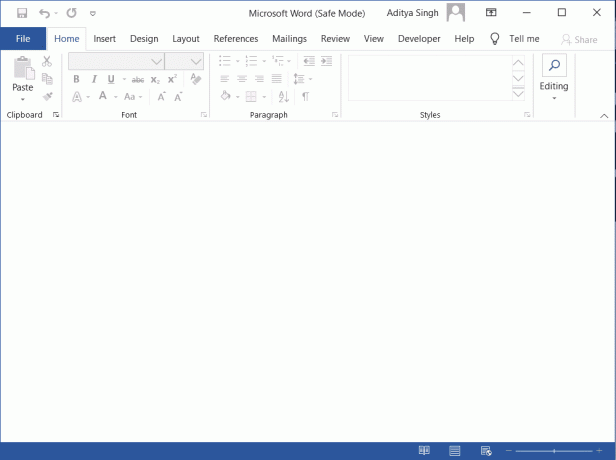
Indiferent care este motivul, există o modalitate prin care Microsoft Word va funcționa normal. În acest fel, începe Microsoft Word în modul sigur. Pentru aceasta, nu trebuie să mergeți nicăieri sau să descărcați niciun software sau aplicație externă ca Microsoft Word
are o funcție încorporată în modul sigur. În timp ce deschideți Microsoft Word în modul sigur, există o șansă foarte mică sau deloc ca Microsoft Word să se confrunte cu orice problemă de deschidere sau de blocare deoarece:- În modul sigur, se va încărca fără suplimente, extensii, bara de instrumente și personalizările barei de comandă.
- Orice documente recuperate care în mod normal s-ar deschide automat, nu se vor deschide.
- Corectarea automată și diverse alte funcții nu vor funcționa.
- Preferințele nu vor fi salvate.
- Nu vor fi salvate șabloane.
- Fișierele nu vor fi salvate în directorul alternativ de pornire.
- Etichetele inteligente nu se vor încărca și etichetele noi nu vor fi salvate.
Acum, întrebarea este cum să porniți Microsoft Word în modul sigur, deoarece atunci când îl veți deschide în mod normal, în mod implicit, nu va porni în modul sigur. Dacă cauți răspunsul la întrebarea de mai sus, continuă să citești acest articol.
Cuprins
- Cum să porniți Microsoft Word în modul sigur
- 1. Porniți Microsoft Word în modul sigur folosind o comandă rapidă de la tastatură
- 2. Porniți Microsoft Word în modul sigur folosind un argument de comandă
Cum să porniți Microsoft Word în modul sigur
Există două metode disponibile prin care puteți porni Microsoft Word în modul sigur. Aceste metode sunt:
- Folosind o comandă rapidă de la tastatură
- Folosind un argument de comandă
Spuneți-ne în detaliu despre fiecare metodă.
1. Porniți Microsoft Word în modul sigur folosind o comandă rapidă de la tastatură
Puteți lansa cu ușurință Microsoft Word într-un mod sigur folosind o comandă rapidă de la tastatură. Pentru a utiliza o comandă rapidă de la tastatură pentru a porni Microsoft Word în modul sigur, urmați acești pași:
1. În primul rând, ar trebui să aveți comanda rapidă pentru Microsoft Word fixată pe desktop sau în meniul de pornire sau în secțiunea Pentru a face acest lucru, căutați Microsoft Cuvânt în bara de căutare și selectați Fixați pe bara de activități pentru a-l fixa în bara de activități sau în meniul de pornire.
2. Odată ce comanda rapidă Microsoft Word este fixată, țineți apăsată tasta Ctrl cheie și singur-clic pe comanda rapidă Microsoft Word dacă este fixată în meniul de pornire sau în bara de activități și dubla-clic dacă este fixat pe desktop.
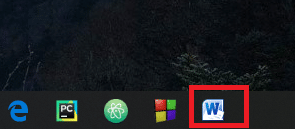
3. Va apărea o casetă de mesaj care spune Word a detectat că țineți apăsată tasta CTRL. Doriți să porniți Word într-un cuvânt sigur?
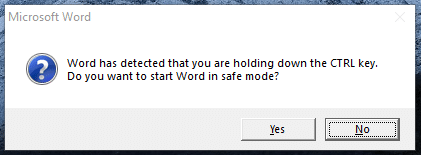
4. Eliberați tasta Ctrl și faceți clic pe da butonul pentru a porni Microsoft Word în modul sigur.
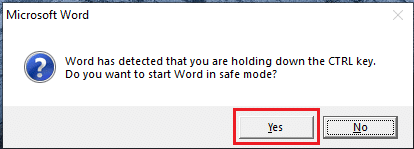
5. Microsoft Word se va deschide și de data aceasta va porni în modul sigur. Puteți verifica acest lucru verificând Modul sigur scris în partea de sus a ferestrei.
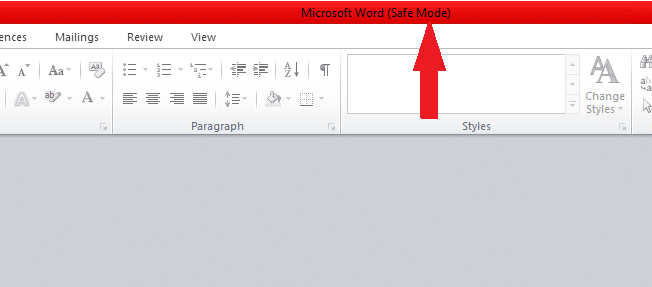
După finalizarea pașilor de mai sus, Microsoft Word va porni în modul sigur.
Citește și:Cum să porniți Outlook în modul sigur
2. Porniți Microsoft Word în modul sigur folosind un argument de comandă
De asemenea, puteți porni Microsoft Word în modul sigur, folosind un argument de comandă simplu în Alerga căsuță de dialog.
1. Mai întâi de toate, deschideți Alerga caseta de dialog fie din bara de căutare, fie folosind Windows + R scurtătură.
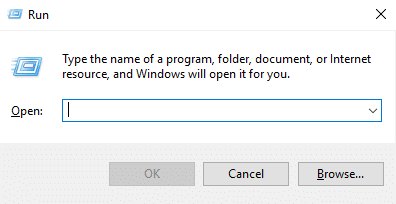
2. introduce winword /safe în caseta de dialog și faceți clic Bine. Acesta este un iniţiat de utilizator modul sigur.
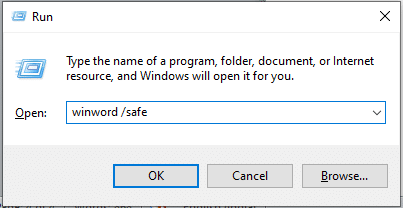
3. Un nou document Microsoft Word necompletat va apărea cu modul sigur scris în partea de sus a ferestrei.
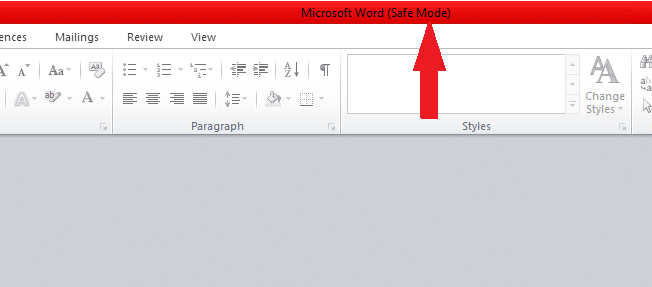
Puteți folosi oricare dintre metodele pentru a porni Word în modul sigur. Cu toate acestea, de îndată ce veți închide și deschide Microsoft Word din nou, acesta se va deschide normal. Pentru a-l deschide din nou în modul sigur, ar trebui să urmați din nou pașii.
Dacă doriți să porniți automat Microsoft Word în modul sigur, în loc să efectuați oricare dintre metodele de mai sus, urmați pașii de mai jos:
1. În primul rând, creați o comandă rapidă pentru Microsoft Word pe desktop.

2. Faceți clic dreapta pe pictogramă. Va apărea un meniu. Faceți clic pe Proprietăți opțiune.
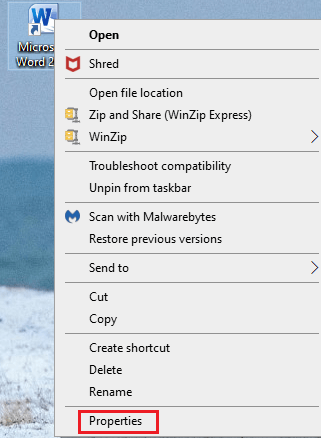
3. Va apărea o casetă de dialog. Sub Comandă rapidă panou, adaugă /safe la sfarsit.
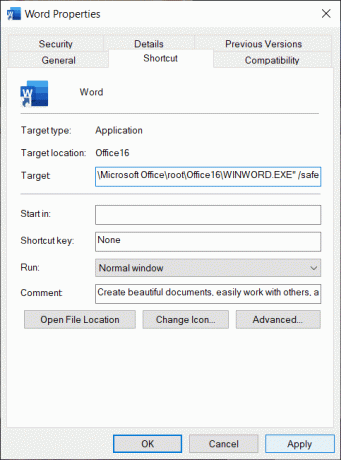
4. Faceți clic pe Aplicați urmat de Bine pentru a salva modificările.
Recomandat:Cum să efectuați un atac DDoS pe un site web folosind CMD
Acum, ori de câte ori veți porni Microsoft Word făcând clic pe comanda sa rapidă de pe desktop, acesta va porni întotdeauna în modul sigur.



